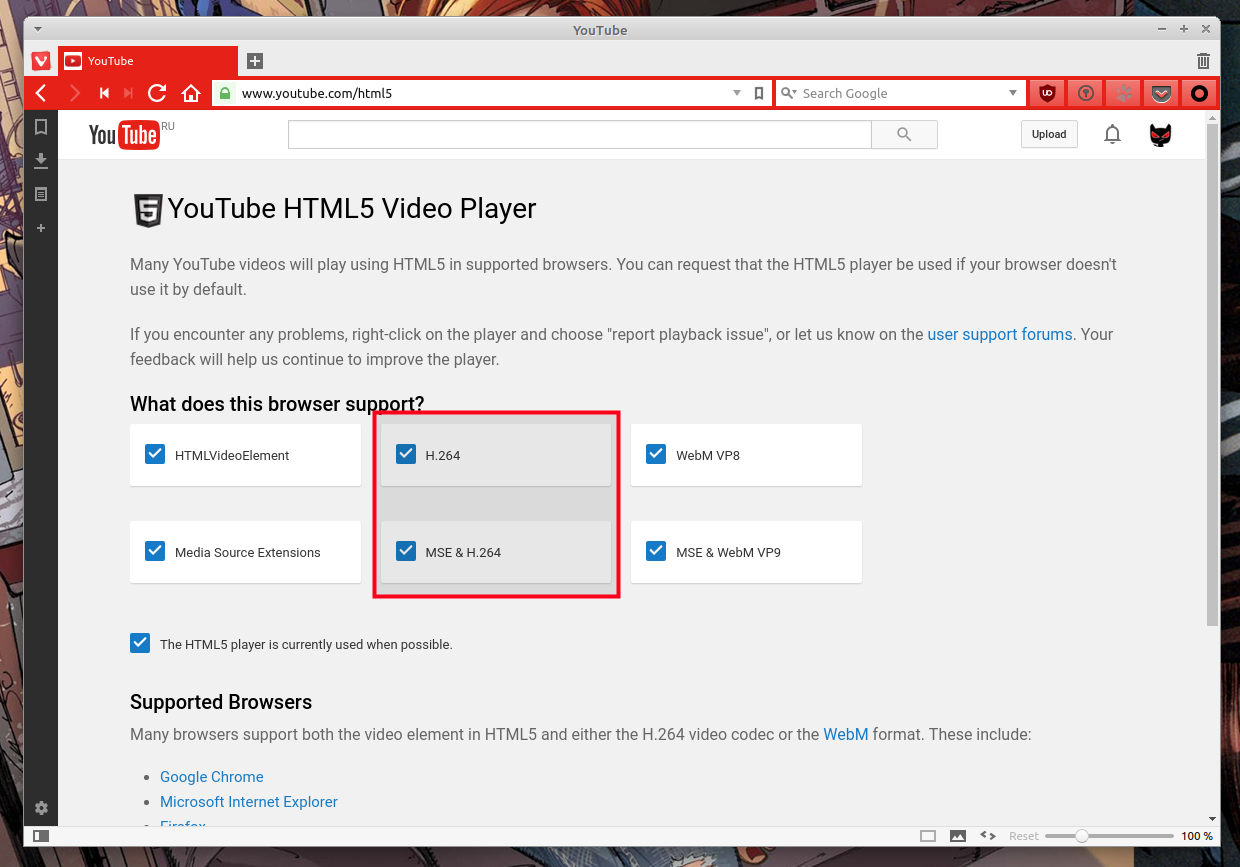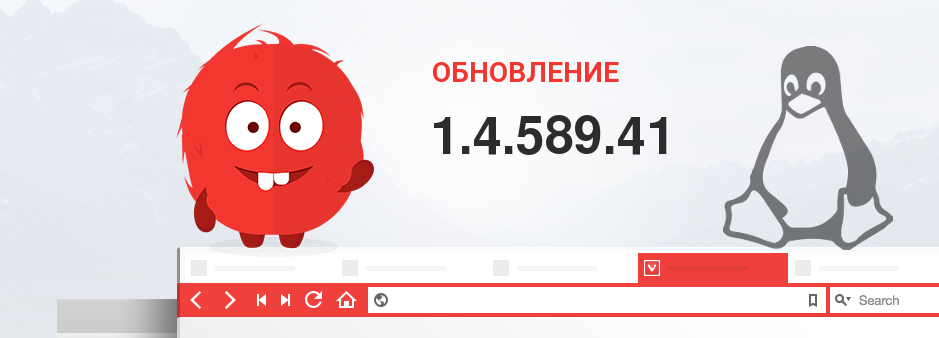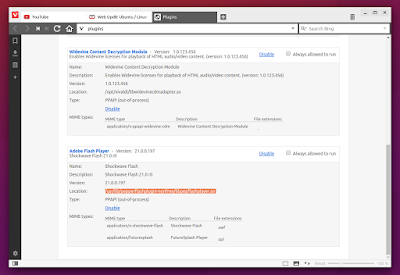Делаем поддержку Flash и H.264 в Vivaldi под Linux
Не так давно был релиз браузера Vivaldi. Для меня, как для человека немного скучающего по старой, доброй и настраиваемой опере он показался довольно неплохим, и в данный момент я даю ему шанс в качестве основного веб-браузера. После установки Vivaldi, первым делом я столкнулся с отсутствием флэша. Даже ютуб с его H.264 не работал!
В этой небольшой статье я опишу как включить flash и H.264 в Vivaldi под Linux.
Для того, чтобы в Vivaldi заработал H.264 необходимо установить пакет chromium-codecs-ffmpeg-extra . Этот пакет у вас скорее всего уже установлен в системе, если у вас установлен chromium или chrome. В случае же, если вы так же как и я предпочитаете firefox, и chrome у вас попросту не установлен, то пакет необходимо просто установить. В ubuntu и его производных (Linux Mint, Xubuntu, и т.д.) он устанавливается следующей командной:
После этого перезагружаем vivaldi, заходим на специальную страницу на youtube и убеждаемся что теперь H.264 работает:
Проверяем что H.264 доступен в Vivaldi под Linux на youtube
Flash Player
После недолгого гугления оказалось, что vivaldi поддерживает Pepper Flash плагин который идет в комплекте с google chrome, только он не добавлен по умолчанию в Vivaldi. Иными словами, включить поддержку adobe flash в vivaldi тоже просто. Нужно всего лишь установить пакет pepperflashplugin-nonfree . Этот пакет доступен начиная с Ubuntu 14.04, и, соответственно, во всех производных от Ubuntu дистрибутивах он так же доступен.
После установки плагина снова перезапускаем Vivaldi, в адресной строке пишем chrome://plugins и убеждаемся, что Vivaldi обнаружил flash plugin:
Проверяем что Vivaldi обнаружил Adobe Flash Player plugin под Linux
Обновление Vivaldi 1.4 для Linux — охота на флэш-плагин
Всем привет! Сегодня не совсем обычное обновление — это не тестовая сборка, а обновлённый стабильный вариант Vivaldi 1.4 для Linux. Причиной этого обновления (теперь — до версии 1.4.589.41) послужило небольшое изменение работы браузера Vivaldi с флэш-плагином Adobe Pepper (PPAPI). Мы расширили число каталогов, в которых Vivaldi будет искать установленный в системе плагин. Таким образом мы надеемся, что флэш-контент заработает для большего числа наших пользователей.
И — да, это обновление только для Linux-пользователей. Вы можете подождать, пока придёт обновление из репозитория или загрузить установочные пакеты непосредственно с нашего сайта.
Как это работает. Браузер Vivaldi при установке проверяет местонахождение плагина из официального пакета, предоставляемого партнёрами Canonical для Ubuntu Linux. Дополнительно, если у вас есть установленный Chrome в вашей операционной системе, Vivaldi может использовать плагин, поставляемый вместе с этим браузером. Если обе версии плагина доступны — Vivaldi определит самый новый из них и будет использовать его.
Ubuntu Linux
Если вы используете Ubuntu, вы можете использовать в терминале следующие команды для подключения репозиториев партнёров Canonical и установки из них официального флэш-плагина Adobe:
После перезагрузки Vivaldi (если он работал в момент обновления) вы должны получить работающую копию флэш-плагина в браузере.
Другие дистрибутивы Linux
Следуйте документации вашего дистрибутива для установки пакета, предоставляющего официальный Pepper/PPAPI Flash от Adobe. Если после установки такого плагина вы по-прежнему не видите его в браузере Vivaldi, сообщите в комментариях под этой статьёй название и версию вашего дистрибутива, а также путь, где разместился после установки флэш-плагин (если вы это знаете).
Также вы можете попробовать использовать данный скрипт, если в вашем дистрибутиве нет пакета Pepper Flash от Adobe.
Напоминаем вам, что еженедельные сборки являются тестовыми, поэтому не забывайте делать резервные копии важных данных. Сообщать о найденных ошибках можно по прежнему адресу.
This post is also available in: 日本語 Nederlands
Vivaldi browser uses the Pepper version of Flash (PPAPI) that Chromium and Chrome use. If you are noticing a “Couldn’t load plugin” or “You need to have the Adobe Flash Player to view this content” message in the browser, you have to install Pepper Flash. Follow the instructions below to learn how to install Flash player in Vivaldi browser and how to enable it.
Installing a Flash Player
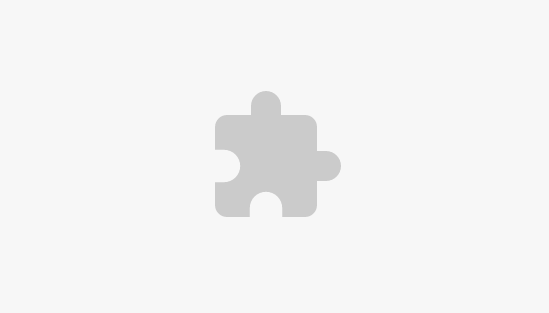
Flash not installed
If you see the second image, then install Flash by following the steps described below.
Windows and macOS Users
- Visit Adobe Flash Player’s download page;
- Select your Operating System;
- Select Chromium – PPAPI;
- Click Download Now and run the file.
- After installing the Flash Player, reopen or restart the browser if necessary.
Linux users
We look in the install location used by the Official Flash package provided in the Canonical partner repositories on Ubuntu Linux. In addition, if you have Chrome installed we can also use their copy of Flash. Vivaldi smartly determines which is the most recent version if both are available.
Ubuntu Linux
If you are an Ubuntu user, you can issue the following commands in a terminal window to enable the Ubuntu partner repository and install the Official Adobe Flash package:
Restart Vivaldi and you should now have a working copy of Flash.
Other Linux distributions
Refer to your distro’s documentation and install the package that provides Pepper/PPAPI Flash.
You can also use this script if your distro does not provide a Pepper Flash package.
ARM Linux
ARM Linux users need to extract Widevine and Flash binaries for Linux ARMhf from ChromeOS recovery images. Simply run this script on a Linux machine to extract the files.
Enabling Flash
To Enable Flash for all sites go to Settings > Webpages > Plugins and tick the box for Enable Flash Plugin.
How To Get Flash And H.264 To Work In Vivaldi Browser (Ubuntu, Linux Mint)
Author : Andrew | Posted: April 06, 2016
Get Vivaldi browser to support H.264
 |
| Before installing «chromium-codecs-ffmpeg-extra» |
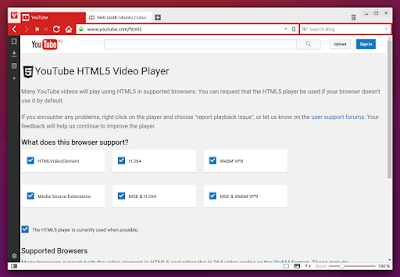 |
| After installing «chromium-codecs-ffmpeg-extra» |
And restart Vivaldi.
Get Adobe Flash working in Vivaldi Browser
This part of the article was updated since Google Chrome no longer ships with Pepper Flash.
To get Flash working in Vivaldi, you must install the adobe-flashplugin package, available in the Canonical Partner repository:
1. Enable the Canonical Partner repository
2. Install adobe-flashplugin:
Как установить Adobe flash player в Vivaldi

Скачав и установив различные браузеры, люди часто задаются вопросом, каким лучше пользоваться, для обеспечения дополнительных функций.
Сравнительно недавно появилась новая версия программного обеспечения Вивальди. В некоторых случаях после скачивания браузера, в системе происходит сбой. Этот процесс возникает из-за определенных неполадок, например, при устаревшей версии Adobe Flash Player.
Для разрешения этой проблемы, разработчики подготовили несколько интересных сведений, чтобы сообщить своим пользователям и помочь в установке данной функции. Несмотря на огромный выбор браузеров, некоторые предпочитают пользоваться обозревателем Вивальди.
Однако, следует отметить, что данный браузер не всегда сохраняет пароли и нужную информацию. Особенно, пользователи сталкиваются с очередными проблемами, связанные с воспроизводством видеоролика.
Сегодняшняя версия позволит разрешить проблему за считанные минуты. Поэтому придется зайти на официальный сайт, чтобы скачать программное обеспечение без внесения вредоносных вирусов. Сравнивая с другими браузерами, многие пользователи пришли к выводу, что данный обозреватель имеет немало интересных функций. Поэтому за последний год, обозреватель Вивальди обрел огромную популярность.
После того как устанавливается браузер, возникает системная ошибка. Вивальди не открывает полностью информацию и, соответственно, не воспроизводит видеоролик. Естественно, эту проблему можно решить за минимальный срок времени.

Этот плагин идет в комплекте с Гугл Хром. Но данная функция не добавлена по умолчанию в обозреватель Вивальди.
После запуска и установки программного обеспечения, можно убедиться, что браузер поддерживает Флеш Плеер.
Плагин можно обнаружить после перезагрузки персонального компьютера. Как вы видите, процесс достаточно простой. Необходимо лишь воспользоваться официальным сайтом, который защищает от вирусов и вредоносной информации.
Таким образом, вам удастся сохранить компьютер и не внести лишний мусор. При возникновении других вопросов, необходимо обратиться в службу поддержки. Технический отдел более глубоко рассмотрит проблемы и поможет выйти из сложной ситуации.